Копирование на Xerox WorkCentre 3025
Порядок копирования
В данном разделе описывается основной порядок действий для копирования:
• Загрузка документов
• Выбор режимов
• Ввод числа копий
• Запуск работы
• Остановка работы копирования
Если включен режим идентификации, для работы с аппаратом может потребоваться получение учетной записи. Для получения учетной записи или дополнительной информации следует обращаться к системному администратору.
Некоторые параметры могут быть недоступны - это зависит от конфигурации вашего аппарата.
Загрузка документов
Оригиналы можно загрузить в податчик оригиналов или поместить их на стекло экспонирования.
Некоторые параметры могут быть недоступны - это зависит от конфигурации вашего аппарата.
Автоподатчик оригиналов
Максимальная емкость автоподатчика оригиналов составляет не более 40 листов обычной бумаги плотностью 80 г/м.
1. Загрузите оригиналы, которые нужно отсканировать, во входной лоток автоподатчика передним краем к левой стороне лотка.
2. Отрегулируйте направляющие так, чтобы они слегка касались обоих краев оригинала.


Стекло экспонирования
Стекло экспонирования используется для работы с крупноформатными, порванными и поврежденными оригиналами, а также с книгами и журналами.
1. Поднимите автоподатчик оригиналов и положите один оригинал на стекло экспонирования изображением вниз, совместив его с задним левым углом стекла.
2. По умолчанию используется оригинал формата А4 (210 х 297 мм). Для оригиналов другого размера измените настройку Размер оригинала.
Выбор режимов
Работы копирования можно выполнять в нескольких режимах. Параметры копирования можно задать, воспользовавшись кнопкой Меню. После задания нужных параметров нажмите кнопку Назад, чтобы вернуться к начальному экрану.
Некоторые параметры могут быть недоступны - это зависит от конфигурации вашего аппарата.
1. Нажмите кнопку Копировать на панели управления.
Подача бумаги выполняется по умолчанию из лотка. Откройте гнездо ручной подачи для загрузки отдельных типов бумаги, например бланков или наклеек для одинарных работ.
2. Нажмите кнопку Меню на панели управления.
3. Кнопками со стрелками вверх/вниз выделите требуемый пункт и нажмите кнопку ОК.
4. Кнопками со стрелками вверх/вниз выделите требуемую настройку и нажмите кнопку ОК, чтобы сохранить выбранные варианты.
5. Чтобы вернуться к меню верхнего уровня, нажмите кнопку Назад.

Выбор числа копий
Некоторые параметры могут быть недоступны - это зависит от конфигурации вашего аппарата.
Максимальное число копий: 99.
• Введите требуемое число копий с помощью клавиатуры или кнопок со стрелками вверх/вниз на панели управления. Введенное число отображается в правом нижнем углу дисплея.
Чтобы сбросить неверно введенное число, нажмите Очистить все и введите верное количество.
Запуск работы
1. Нажмите кнопку Старт. Каждый оригинал сканируется только один раз.
2. При использовании стекла экспонирования для сканирования одно- или двухсторонних оригиналов, на аппарате появляется сообщение о том, что он готов к сканированию второй стороны. Сканирование следует продолжить до тех пор, пока не будут отсканированы все стороны.
После сканирования изображений задание копирования будет распечатано.
Остановка работы копирования
Для отмены активного задания копирования нажмите кнопку Стоп на панели управления.
Параметры копирования
На аппарате предусмотрены указанные ниже параметры настройки заданий копирования. Для доступа к этим параметрам используется кнопка Меню.
• Некоторые параметры могут быть недоступны - это зависит от конфигурации вашего аппарата.
• Если нажать Очистить все при настройке параметров копирования, все параметры, заданные для текущего задания копирования, будут отменены и сброшены до состояния по умолчанию после завершения устройством выполняемого задания копирования.
|
Режим
|
Описание
|
|
|
Размер оригинала
|
Используется для указания размера изображения, которое необходимо отсканировать.
|
• А5 • В5 (JIS) • Letter • Executive • Folio (доступно, только когда оригинал находится bADF) • Legal (доступно, только когда оригинал находится bADF)
|
|
Уменьш./Увелич.
|
Масштаб оригиналов можно уменьшить или увеличить в диапазоне от 25% до 400%.
|
• 100%: изображение на копиях совпадает по размеру с исходным. • Предустановки: 9 наиболее часто используемых вариантов масштабирования предусмотрено в качестве предустановок. Эти предустановленные параметры могут быть настроены системным администратором или администратором аппарата в соответствии с индивидуальными запросами. • По размеру стр.: уменьшение или увеличение изображения на копиях согласно размеру оригинала и размеру бумаги, на которую выполняется копирование. • Пользовательская: ввод требуемого процента масштабирования с помощью клавиатуры или кнопок со стрелками вверх/вниз.
|
|
|
|
Описание
|
|
|
Опции
|
|
|
|
|
|
|
|
|
|
Светлее/Темнее
|
Позволяет отрегулировать плотность изображения на копии.
|
• Светлее от +1 до +5: последовательное осветление изображения с максимальным осветлением +5; предназначается для работы с темными оригиналами. • Норм.: предназначается для работы со стандартными оригиналами. • Темнее: от +1 до +5: последовательное затемнение изображения с максимальным затемнением +5; предназначается для работы со светлыми оригиналами.
|
|
Тип оригинала
|
Настройка «Тип оригинала» используется для повышения качества изображения путем выбора типа документа оригинала.
|
• Текст: используется для документов, состоящих, главным образом, из текста. • Текст/фото: используется для документов, состоящих из текста и фотографий. • Фото: используется для фотографий.
|
|
Сортировка
|
Располагает напечатанные страницы в заданном порядке.
|
• Вкл.: определяет последовательность страниц для печати. • Выкл.: выберите этот параметр, если подборка не требуется.
|
|
Макет
|
Эта функция используется для копирования нескольких документов на одну страницу, копирования страниц книги, создания брошюры из отпечатков и создания документов, которые могут быть склеены вместе с образованием плаката.
|
• Норма: этот параметр следует выбрать, чтобы копии повторяли компоновку оригиналов. • 2 вместе: этот режим используется для копирования двух документов на одну страницу с уменьшением размера. • 4 вместе: этот режим используется для копирования четырех документов на одну страницу с уменьшением размера. • Копиров, удостовер.: аппарат распечатывает одну сторону удостоверения в верхней части страницы, а другая сторона удостоверения распечатывается в нижней части страницы. Уменьшения размера оригинала не происходит. Инструкции см. в разделе Использование параметров макета.
|
|
Настройка фона
|
Используйте этот параметр для печати изображения без фона. Данная возможность сокращает или устраняет темный фон, возникающий в результате сканирования оригиналов на цветной бумаге или газет.
|
• Выкл.: выберите этот параметр, если настройка фона не требуется. • Авто: выберите этот параметр, чтобы оптимизировать фон. • Улучшить ур. 1-2: задайте более высокое значение для более яркого фона. • Стереть ур. 1-4: выберите более высокое значение для более светлого фона.
|
Использование параметров макета
Эта функция используется для копирования нескольких документов на одну страницу, копирования страниц книги, создания брошюры из отпечатков и создания документов, которые могут быть склеены вместе с образованием плаката.
Некоторые параметры могут быть недоступны - это зависит от конфигурации вашего аппарата.
Копирование «2 вместе» или «4 вместе»
Этот режим используется для копирования двух или более документов на одну страницу с уменьшением размера. Идеально подходит для раздаточных материалов, раскадровок и документов, предназначенных для архивирования.
При использовании этого режима оригиналы должны подаваться через автоподатчик.
Нажмите кнопку Копировать на панели управления. Нажмите кнопку Меню на панели управления.
5.
6.
С помощью кнопок со стрелками вверх/вниз выделите пункт Макет и нажмите кнопку ОК. Выберите нужный параметр:
• Норма: копирование оригинала на одну страницу.
• 2 вместе: копирование двух оригиналов на одну страницу.
• 4 вместе: копирование четырех оригиналов на одну страницу.
В случае оригиналов в горизонтальной ориентации верх оригинала следует поместить в задней части податчика. В случае оригиналов в вертикальной ориентации верх оригинала следует поместить в левой части податчика.
Нажмите кнопку ОК, чтобы сохранить выбранные настройки, затем нажмите Назад, чтобы вернуться к меню верхнего уровня.
Загрузите оригиналы и нажмите кнопку Старт.
Копия удостоверения
Аппарат распечатывает одну сторону удостоверения в верхней части страницы, а другая сторона удостоверения распечатывается в нижней части страницы. Уменьшения размера оригинала не происходит. Эта функция предназначена для копирования небольших предметов, например, визитных карточек.
Данный режим копирования доступен только если оригиналы размещаются на стекле экспонирования. Если размеры оригинала больше области печати, некоторые участки могут остаться нераспечатанными.

Использование параметров макета
Аппарат способен распечатывать 2-сторонние оригиналы на одной стороне листа форматов А4, Letter, Legal, Folio, Executive, B5, A5 и А6.
1. Нажмите кнопку Копировать на панели управления.
2. Нажмите кнопку Меню на панели управления.
3. С помощью кнопок со стрелками вверх/вниз выберите пункт Макет и нажмите кнопку ОК.
4. С помощью стрелок вверх или вниз выделите пункт Копиров, удостовер. и нажмите кнопку ОК.
5. Чтобы вернуться к меню верхнего уровня, нажмите кнопку Меню.
6. Разместите переднюю сторону оригинала лицевой стороной вниз на стекле экспонирования, совместив ее с направляющей стрелкой, и закройте автоподатчик оригиналов.
7. Нажмите кнопку Старт.
На экране появится инструкция Поместите лицхтор. Нажмите ОК. Нажмите кнопку ОК на панели управления.
Аппарат начнет сканирование лицевой стороны, затем на дисплее появится сообщение Помест.задн.стор. Нажмите Пуск.
8. Переверните оригинал и разместите его заднюю сторону лицевой стороной вниз на стекле экспонирования, затем закройте автоподатчик документов.
9. Нажмите кнопку Старт на панели управления, чтобы начать копирование.
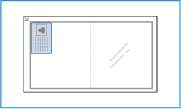
Места вывода готовых отпечатков
У аппарата имеется одно место для вывода готовых отпечатков:
• Выходной лоток, изображением вниз, до 100 листов бумаги плотностью (80 г/м).

Использование выходного лотка
Отпечатки выводятся в выходной лоток изображением вниз в порядке печати. Когда выходной лоток заполняется, на панели управления появляется уведомление.
<<<назад
далее>>>
при использовании материалов ссылка на сайт компании awella.ru обязательна
Помогла информация на сайте ? Оставьте отзыв о работе нашей компании ! Это можно сделать в яндекс браузере и это простимулирует работников нашей компании (ответственные получат бонусы), которые собирали ее для вас! Спасибо !
|